Microsoft Office ダウンロード版 の 価格・買う方法
Officeのライセンスがダウンロード版で使用したい場合、ダウンロード版の価格と購入方法を分からない方がいるでしょうね。この記事では、Microsoftのプロダクトキーのみ提供しているOffice ダウンロード版の価格と購入方法について解説します。ダウウンロード版の製品を使用したい場合、参考にしてください。
目次
Office の ダウンロード版 とPOSA 版の違い
Office には販売形態としてダウンロード版 とPOSA 版があります 。
どちらの場合でも、インターネットからソフトウェアのダウンロードが必要です 。
すぐにインストールしたい方は、ダウンロード版がオススメ 。
POSA 版とは
POSA 版はお店やインターネットショップから買うことができる通常のパッケージです。Office の箱(パッケージ)があって、その中にプロダクトキーは箱に貼られてが入っているのがパッケージ版です
( DVD が付属しないため、別途ソフトウェアのダウンロードが必要)
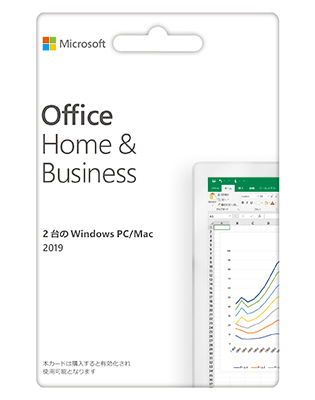
ダウンロード版とは
Office ダウンロード版とは、インターネットショップとMS公式ホームページからプロダクトキーのみご購入いただけるソフトウェアのダウンロードとインストールして使います。
ダウンロード版は、Officeの全ての最新バージョン(Office 365、現在のMicrosoft 365、Office 2019、Office 2021など)で利用可能です。

ダウンロード版のOfficeを入手するには、Microsoft Storeや他の認定されたオンライン販売店から購入し、提供された指示に従ってダウンロードとインストールを行います。
プロダクトキーが提供される場合、それを使用してソフトウェアをアクティベートする必要があります。また、Microsoftアカウントが必要です。
物理的なディスクを待つ必要がなく、インターネット経由で直ちにダウンロードできるので、すぐに使用を開始したい人におすすめします。
Office の ダウンロード版 とPOSA 版の 価格 と購入
windows版 Office Personal 2021
ダウンロード版 の 価格は、 Microsoft Office Personal 2021 が29,788円 。
パッケージ版(カード) の価格は 、Microsoft Office Personal 2021 が30,089円 。
安く購入したい方、すぐに、使用したい方におすすめです。
ダウンロード版の方が300円安いですね。安く販売いるサイトの価格は下記を参照してください。
Office Home & Business 2021
パッケージ版(カード) の価格は 、Microsoft Office Home & Business 2021が35,138円 。
ダウンロード版 の 価格 は 、Microsoft Office Home & Business 2021 が34,787円 。
ダウンロード版の方が346円安いですね。安く販売してるOfficeの価格は下記を参照してください。
Microsoft Office Home & BusinessとPersonal ともに、 ダウンロード版 の方が安く、
パッケージ版(カード)の方が高いです 。
マイクロソフト Officeを無料でダウンロードしたいならこちらはを参考してください。
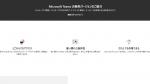
Microsoft Office Professional Plus 2021 ダウンロード版
Office Professional Plus 2021は、ダウンロード版です。
ダウンロード版で、Word 2021、Excel 2021、Outlook 2021、PowerPoint 2021、OneNote 2021、Access 2021など使用できます。
価格は、10,500円。
ラインセスは、Windows 10、11 1台でインストールできます。
ダウンロード版とは、ライセンス認証に必要となるプロダクトキーが付与されています。そのため、購入後すぐにOffice をパソコンにインストール可能です。
オンライン上で購入と同時に商品の受け取りが完了するデジタル販売と呼ばれるスタイルです。 商品が届くまでの待ち時間がない点はメリットです
Office ダウンロード版のダウンロード方法
小売店やオンライン ストアで Office ダウンロード 版 を購入した、プロダクト キー* を office.com/setup で入力し、Microsoft アカウントからOfficeをダウンロードとインストールすることができます。
1、www.office.com にアクセスし、まだサインインしていない場合は、[サインイン] を選択します。
2、サインインしたら、サインインしたアカウントからダウントードとインストールを行います
3、マイアカウントページから購入済みの製品からインストールしたいofficeを選択します。
4、インストールをクリックすると、言語とバージョンを選択します。
5、インストールをクリックします。
6、OfficeSetup をクリックします。
7、それでは、Officeをダウンロード開始します。
8、インストール完了したら閉じるをクリックします。
9、インストールが成功すると、Office デスクトップアプリケーションを起動します。
「 Office Professional Plus 2019」のダウンロード方法を参照してください 。
マイクロソフト Officeを無料でダウンロードしたいならこちらはを参考してください。
Office ダウンロード版 のメリット
パッケージ版(カード)は新品を定価で買う方が難しい時代ですが、ダウンロード版の場合定価で買うのが当たり前です。
これからマイクロソフトストアや Amazon などでプロダクトキーのみを購入する形です。
そしてマイクロソフトOffice本体はインターネットからダウンロードし、購入したプロダクトキーを入力すると使用可能になるわけです 。
パッケージ版を購入すると DVD-ROM とプロダクトキーが入った「箱」が送られてきます 。
もちろん箱が手元に届くまで Office を使うことはできません 。
それに対して Office ダウンロード版 を購入するとプロダクトキーが発行され、「箱」は送られてきません。 Officeはネットからダウンロードして購入後すぐに使うことができました 。
Windows 10 /11OS で動作する Office のバージョン
次のバージョンの Office は、Windows 10 ですべての機能がテストされ、サポートされていることが確認されています 。Windows 10 へのアップグレードが完了したら、ご利用のコンピューターにインストールされます。
- Microsoft 365(現在の最新バージョン)
- (現在の最新バージョン)Office 2021
- (旧バージョン)Office 2019
- (旧バージョン)Office 2016
まとめ Office ダウンロード版 の 価格・買う方法
Microsoft Office ダウンロード版 の 価格・買う方法について紹介しました。
Microsoft Office Personal 2021はダウンロード版の方が安い。
Microsoft Office Home & Business ダウンロード版の方が安い。
自分でプロダクトキーを管理できる人はパッケージ版を買うべき
自分でプロダクトキーを管理できない人はダウンロード版の方が安全
以上、Microsoft Office の ダウンロード版 とパッケージ版の価格 の違いについてでした。





